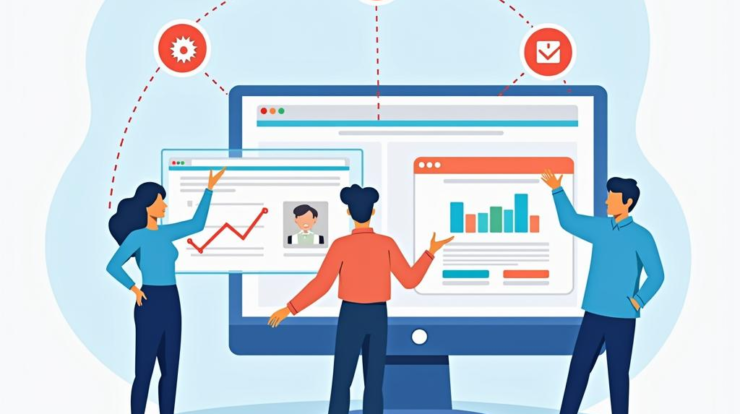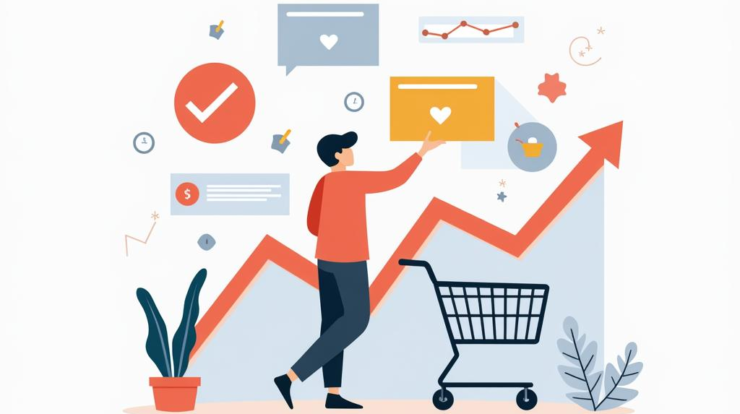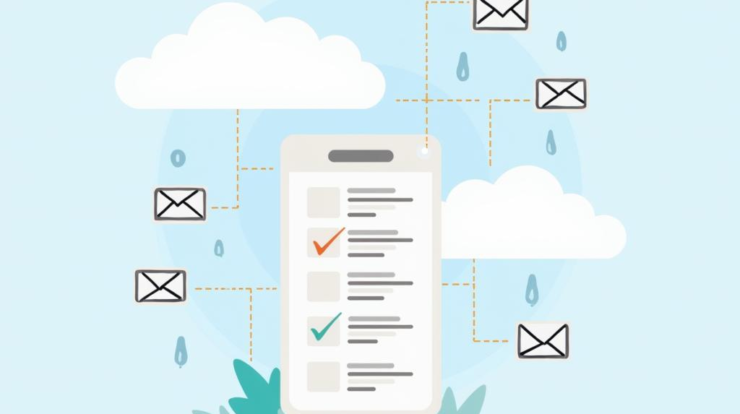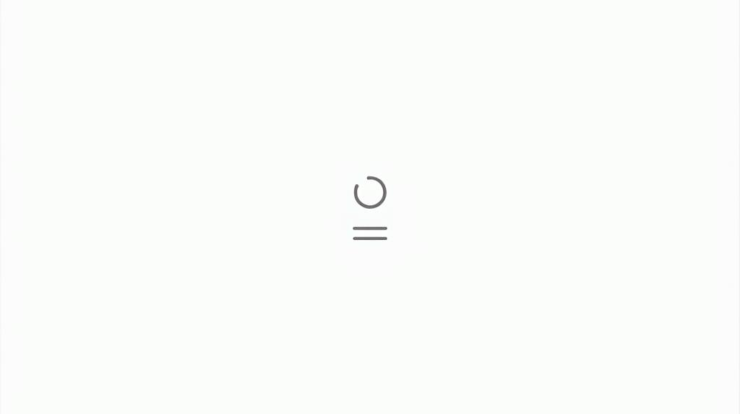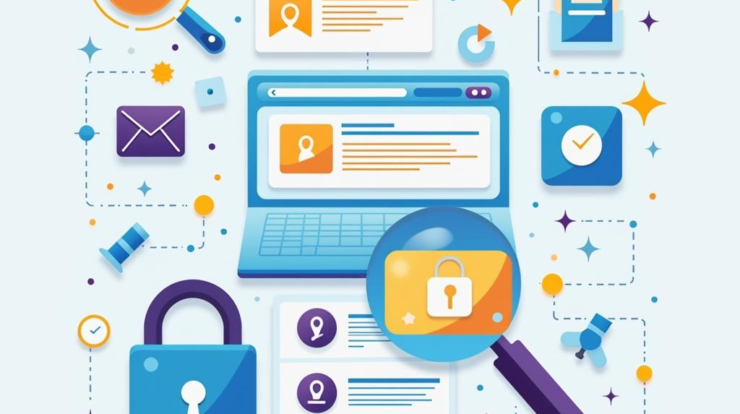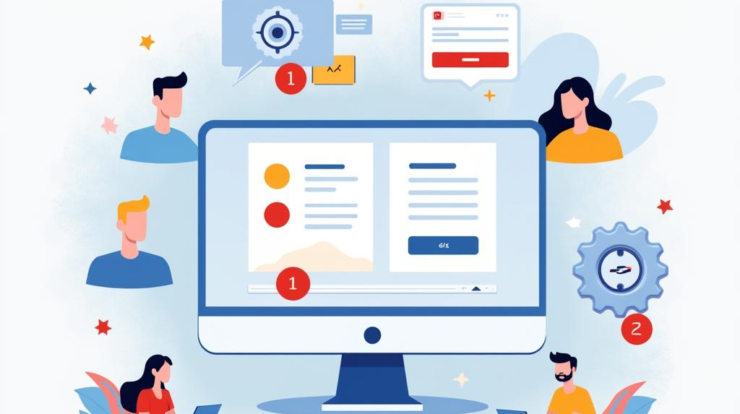В этой статье вы узнаете, как поставить опенкарт на локальный компьютер, с помощью пакета Open Server. Если Вы не знаете как скачать и установить Open Server, читайте нашу статью.
Итак, начнем установку OpenCart на локальный компьютер. В качестве локального сервера выбран один из наиболее удобных в работе пакетов – Open Server.
Рекомендую перейти на него всем, кто еще пользуется по старинке Денвер’ом.
Шаг 1 Создаем папку домена на сервере
В нее будем устанавливать Опенкарт. Для примера, назовем ее “opencart.loc”.
Для этого переходим в директорию OSPanel\domains, в ней Вы увидите папку с именем «localhost», но она нас не интересует. Просто создаем новую папку с нужным именем домена, например, «opencart.loc», чтобы получилось вот так OSPanel\domains\opencart.loc
После создания нового домена, на сервере перезапустите сервер (если он у Вас был запущен), или просто запустите, чтобы домен был готов к использованию. Иконка Open Server в виде флажка в трее должна сменить цвет с красного на зелёный.
Шаг 2 Создать чистую базу данных
Переходим в раздел «phpMyAdmin»
В качестве логина и пароля для входа вводим значение mysql и жмём кнопку «Вперёд»
После входа в phpMyAdmin, нажимаем на ссылку «Создать БД»
Вводим имя для базы данных на латинице, например «opencart» и жмём кнопку «Создать», кодировку базы данных оставляем по умолчанию utf8_general_ci
Шаг 3 Скачать дистрибутив движка OpenCart
Это можно сделать с сайта руссифицированной версии OpenCart – скачаем последнюю версию сборку ocStore на момент написания статьи это версия 2.3.0.2.3.
Шаг 4 Установка движка OpenCart (сборка ocStore-2.3.0.2.3)
Затем распаковываем скаченный архив ocStore-2.3.0.2.3.zip и содержимое папки “upload” копируем в папку нашего домена по пути OSPanel\domains\opencart.loc.
В результате у вас будет такая картина:
Шаг 5 Переименовать файлы с названием «config-dist.php» в корне сайта и в папке «admin»
Нужно просто переименовать файлы с именем «config-dist.php», из главной директории сайта OSPanel\domains\opencart.loc и из директории с папкой «admin» OSPanel\domains\opencart.loc\admin, убрав из названий приставку «–dist».
Шаг 6 Процесс установки
Для запуска установки OpenCart:
- Можно обратиться к сайту в браузере по его URL адресу http://opencart.loc.
- Или с помощью контекстного меню Open Server
Следующая картина будет такой: в правой части страницы по кнопке LANGUAGE открываются параметры языка, при желании можете выбрать русский язык, затем нажмите кнопку «Продолжить».
Шаг 7 Проверка совместимости Опенкарт с текущими параметрами сервера
Следующим откроется окно проверки совместимости. Когда в колонке «Статус» все сообщения имеют зеленый цвет — все в порядке. Параметр, не удовлетворяющий требования сервера, подсвечиваются красным, и для продолжения установки его нужно будет поправить.
Когда проверка успешно пройдена, жмите «ПРОДОЛЖИТЬ».
Шаг 8 Ввод данных для доступа к базам данных и создание записи администратора
Заполните предложенные формы вашими данными. При использовании Open Server в форме настроек соединения с базой данных достаточно указать только название базы данных у нас это имя opencart, так же советую Вам указать логин для входа отличающийся от admin и придумать достаточно сложный пароль. Не забудьте также указать email администратора магазина.
Кстати, для генерации сложных паролей я использую простую программу Simple_Password_Generator, скачать её можно тут.
После заполнения обязательных полей нажимаем кнопку «Продолжить».
Шаг 9 Завершение установки
После нажатия кнопки, выйдет оповещение об успешной установке движка и напоминание о необходимости удаления папки «install». Удалить ее нужно обязательно!
Сначала давайте удалим папку «Install», из директории нашего домена OSPanel\domains\opencart.loc
На этом установка движка Opencart на локальный компьютер закончена!
Шаг 10 Проверить работу
Чтобы перейти к витрине магазина нажмите кнопку «Перейти в витрину магазина» или перейдите по ссылке с именем домена http://opencart.loc
Чтобы попасть в админку магазина, нажмите кнопку «Войти в панель администратора» или перейдите по ссылке с http://opencart.loc/admin и затем введите логин и пароль
Главная страница клиентской части сайта будет выглядеть так:
Все, теперь вы знаете как поставить Опенкарт на локальный компьютер!
Понравилась статья? Поставьте лайк, и напишите Ваш комментарий!
Так же делитесь статьёй со своими друзьями и знакомыми в социальных сетях!
Остались вопросы? Задайте их в комментариях, и я обязательно отвечу.
Хотите узнать больше об OpenCart? Подписывайтесь на мой Youtube канал!